サイト ビルダーで Copilot を使用し、製品の詳細ページを充実させる
この記事では、Microsoft Dynamics 365 Commerce e コマースの Web サイトの製品詳細ページをエンリッチするために、サイト ビルダーで Microsoft Copilot を使用する方法について説明します。
注記
- サイト ビルダの Copilot は、2024 年 3 月から、グローバルのすべての Dynamics 365 Commerce 顧客に対して一般に使用できます。 このリリースでは、サイト ビルダの Copilot は 23+ のローカルでサポートされます。 詳細については、Copilot の国際的な可用性 を参照してください。
- 環境のホスト地域によっては、ホスト地域にはない Copilot リソースにアクセスする必要があります。 その場合は、Copilot のクロスメール通信を有効にする に記載の手順に従って、要求を別の地域にルーティングできます。 詳細については、「コパイロットと生成 AI 機能を有効にする」を参照してください。
e コマースの Web サイトを実行している場合は、魅力的で説得力のある商品のエンリッチメントと、顧客を惹きつけ、転換させるマーケティング コンテンツの重要性を承知していることと思います。 ただし、大規模な製品カタログや多様なオーディエンスを含む場合、そういったコンテンツを作成するのに手間がかかる場合があります。 コンテンツの作成のため、Microsoft は、サイト ビルダーに、高い品質コンテンツを簡単かつ効率的に生成できる新しいツールである Copilot を導入しました。
サイト ビルダーの Copilot は Dynamics 365 Commerce サイト ビルダーとシームレスに連携し、ターゲット オーディエンスおよびサービス提供を開始するユーザーにカスタマイズした製品のコンテンツやマーケティング コンテンツをすばやく作成するのに役立ちます。 サイト ビルダーには、Web サイトをニーズや基本設定に合わせてカスタマイズするためのさまざまなテンプレート、機能、およびツールが用意されています。 サイト ビルダーの Copilot を使用すると、e コマースの Web サイトで使用する製品の提供とマーケティングのコンテンツを、迅速かつ効率的に生成できます。
次のビデオでは、サイト ビルダーの Copilot を使用した製品エンリッチメントの概要を示します。
サイト ビルダーの Copilot を使用してクリエイティブ プロセスを開始するには、最初に、「冒険心に満ちた」、「贅沢な」、「大胆」 など、自分のデザインに合った表現を選択します。次に、自分が管理する選択リスト (「スポーツ愛好家」 や 「大学卒」など) からオーディエンス ユーザーを選択します。すると、Copilotは、これらのプロンプトを使用して、名前、説明、属性、価格などの既存の製品情報に基づいて、説得力と魅力あるコンテンツを作成します。
サイト ビルダーの Copilot には、次の機能があります。
- 創造プロセスの開始 : Copilotは、名前、説明、属性、分析コードなどの基本的な製品情報に基づいてコンテンツを生成します。 その後、生成したコンテンツを使用して、さらに詳しいアイデアを作成できます。
- コンテンツの検索に : 製品マーケティング コンテンツを最適化して検索に使用し、インターネット検索結果でEコマース サイトのランクを上げ、売上を高めることができます。
- メッセージ作成用の : ユーザーは、選択対象者に最も適したデザインを作成できます。また、各製品に固有のデザインデザインを指定できます。 たとえば、製品に対するメッセージングには、冒険的、カジュアル、贅沢、形式的、情報的、または教育的などが考えられます。
- 特定の購入担当者向けカスタム メッセージを作成します : 選択対象者は、新しい親、卒業者、年配の年配の年月、ヘルスケアワーカーなど、特定の購入者向けカスタム メッセージを作成することを目的としています。
- 重要な強調表示を含む : ナチュラル言語を使用して、製品に固有の重要な強調表示とコンテンツを拡張し、製品の重要な強調表示を制限するオプションを生成します。
- 基本的な変更 : テキストの書式を変更するキー プロンプトを表示するために、テキストを書式指定するテキストエディタを使用するか、または自然言語を使用して基本的なテキストを変更します。
注記
製品ページをエンリッチする場合、サイト ビルダーの Copilot をコンテンツ ブロックおよびテキスト ブロック モジュールと共に使用できます。 詳細については、標準製品エンリッチメントの詳細を参照してください。
サイト ビルダーの Copilot 機能を有効にする
サイト ビルダーの Copilot を使用するには、最初にサイト ビルダーで機能を有効にする必要があります。
サイト ビルダーの Copilot 機能を有効にするには、次の手順に従います。
- サイト ビルダーで、テナント設定 > 機能に移動します。
- コンテンツの生成 Copilot for Dynamics 365オプション オプションをOn 設定します。
メモ
AI によって生成されたコンテンツには、不正確な情報が含まれる場合があります。 提案された AI 生成コンテンツを使用する前に、それが正確かつ適切であることを確認してください。 この機能を使用することで、オンライン サービスに対する ユーザー Microsoft Power Platform およびDynamics 365プレビュー の使用条件を承認し、合意します
テナント レベルでサイト ビルダーの Copilot 機能を有効にすると、テナントに関連付けられているすべてのサイトに対して Copilot 機能が自動的に有効になります。 ただし、サイト管理者は、個々のサイトのレベルで Copilot の使用を制御できます。
サイト レベルでのサイト ビルダーの Copilot 機能の使用を制御するには、次の手順に従います。
- サイト ビルダーで、サイトに移動します。
- サイト設定 > 機能に移動します。
- # のCopilot for Dynamics 365生成 オプション On またはオフ。
- テナントに関連付けられている他のサイトに対して、前の手順を繰り返します。
Copilot の地域間通信を有効化する
現在、Copilot サービスは、世界中の限られた数のデータ センター でホストされています。 クロス geo サービスが不要に使用されるのを防ぐには、ローカルの Copilot サービスを持たないデータで Copilot 機能を無効に既定の動作が使用されます。
ローカルの Copilot サービスがない地域で Copilot を有効にするには、次の手順に従います。
- このサービスにオプトインするには、サイトビルダーでテナント設定>機能に移動し、Copilot機能のクロスジオコミュニケーションを有効にするフラグをオンに設定します。
- 同意ダイアログで、同意するを選択します
- コマンド バーで、保存 を選択します。
ブランドおよび組織用に表現を構成および事前選択する
サイト ビルダーの Copilot では、そのブランドや組織に合ったメッセージを表示するために使用するオプションを最大 5 つまで選択できます。 その後、これらの表現は、製品エンリッチメント コンテンツの更新を担当するチーム メンバーが使用できるようになります。 選択した任意の表現を事前選択し、Copilot 経由でコンテンツをすばやく生成するための既定に設定することもできます。
サイト ビルダーで表現のオプションを選択して事前選択するには、次の手順に従います。
サイト 設定 > Copilot に移動します。
表現 で、編集 を選択します。
表現の選択 を選択します。
表現 ポップアップ メニューで最大 5 種類の表現を選択してから、適用 を選択します。
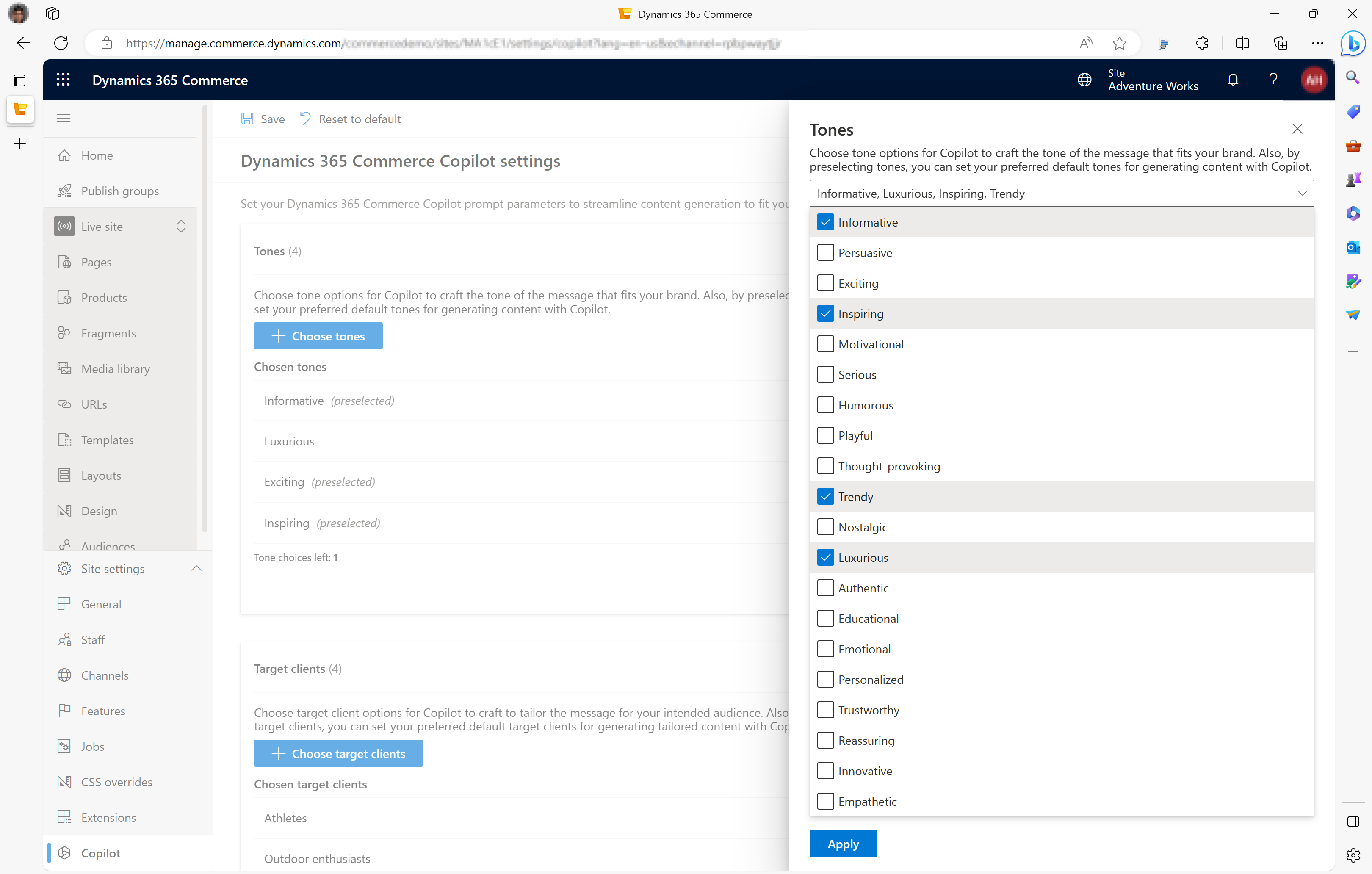
表現の選択 で、既定の表現として事前選択する表現を選択します。
コマンド バーで、保存 を選択します。
ターゲット クライアント オプションの構成および事前選択
最大 5 つのターゲット クライアント オプションを選択して、Copilot で目的のオーディエンスをターゲットとするメッセージングを作成できます。 その後、これらのターゲット クライアントは、製品エンリッチメント コンテンツの更新を担当するチーム メンバーが使用できるようになります。 選択した任意のターゲット クライアントを事前選択し、Copilot 経由でコンテンツをすばやく生成するための既定に設定することもできます。
サイト ビルダーでターゲット クライアントのオプションを選択して事前選択するには、次の手順に従います。
サイト 設定 > Copilot に移動します。
ターゲット クライアント で、編集 を選択します。
ターゲット クライアントの選択を選択します。
ターゲット クライアント ポップアップ メニューで最大 5 つのターゲット クライアントを選択してから、適用 を選択します。
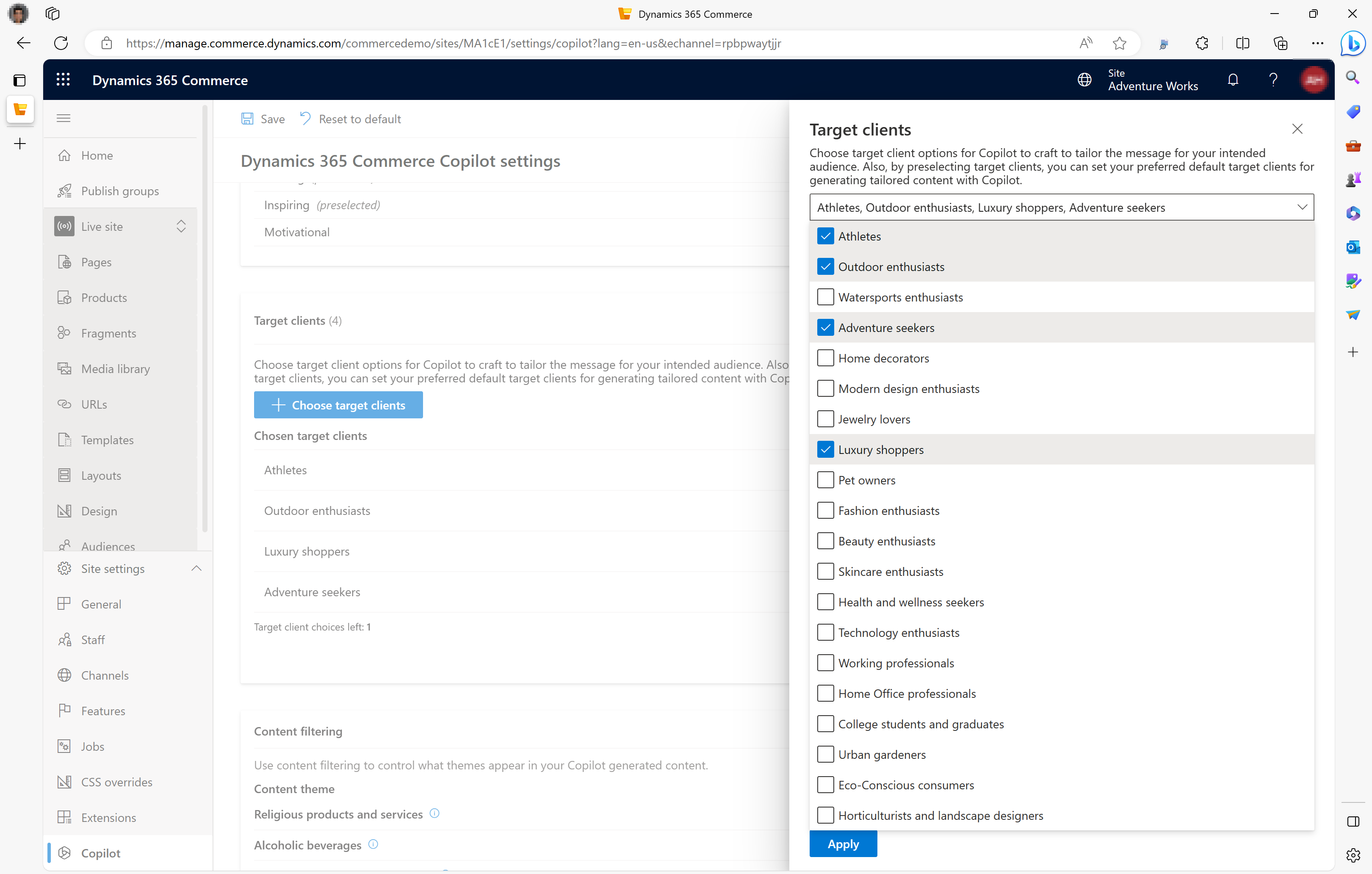
選択したターゲット クライアント で、既定のターゲット クライアントとして事前選択する任意のターゲット クライアントを選択します。
コマンド バーで、保存 を選択します。
選択的コンテンツ フィルター
Microsoft は、e コマースのニーズに対して責任あるソリューションを提供することを約束します。 サイト ビルダーの Copilot は、既定で、アルコール、タバコ、ソフトドラッグなどの機密性が高く規制対象の業界からの製品を宣伝しないように設計されています。
ただし、好みや要件が業務に応じて異なる場合があります。 サイト管理者は、既定のコンテンツ フィルタ処理設定を上書きし、サイト ビルダーの Copilot が生成する製品の画面表示およびマーケティング コンテンツをカスタマイズできます。
サイト ビルダーでコンテンツ フィルタリング制限を上書きするするには、次の手順に従います。
- サイト 設定 > Copilot に移動します。
- コンテンツ フィルタリングで、上書きするコンテンツに対して、オフ オプションを設定します。
注記
表現、ターゲット クライアント、および機密/規制された業界向けの Copilot 設定は、システムによって事前定義されています。 オプションの変更や追加に関するフィードバックやご要望がある場合は、Microsoft サポートにお問い合わせください。
Copilot を使用した製品ページのコンテンツの作成
Copilot を使用して製品ページのコンテンツを作成するには、次の手順に従います。
- サイトのサイト ビルダーの左側のナビゲーション ウィンドウで、製品を選択します。
- コンテンツを作成し、カスタマイズされた製品ページがまだない製品を選択します。
- アクション ウィンドウで、製品ページのカスタマイズ を選択します。
- 製品ページのカスタマイズ ポップアップ メニューの ページの説明 で、説明を入力します。
- タグ の場合、カスタム ページに関連付けるタグを入力し、次へ を選択します。
- テンプレートを選択し、次へを選択します。
- レイアウトを選択し、次へを選択します。
- 入力した情報の集計を確認し、ページの作成 を選択します。
- ページに移動するを選択します。
- サイト ビルダーの Copilot を起動するには、[概要] ウィンドウでコンテンツ ブロックまたはテキスト ブロック モジュールを選択し、モジュールのプロパティ ウィンドウで コンテンツの作成 を選択します。 使用可能なコンテンツ ブロックまたは テキスト ブロック モジュールがない場合、必要に応じて追加します。
- Copilot でコンテンツを生成する ポップアップ メニューの 製品情報の選択 で、Copilot が入力として使用する製品情報 (価格、分析コード、製品の説明、製品属性など) を選択します。 含めない製品情報のボックスをオフにします。
- Copilot を使用したドラフト で、コンテンツの作成時に Copilot が従う特定の指示を入力し、コンテンツの生成 を選択します。 たとえば、フレンドリーな表現を使って、あるいは特定のオーディエンスを対象に製品の利点をハイライトするよう Copilot に指定できます。 指示がない場合は、サイト設定の既定のオプションが Copilot によって使用されます。
- 処理後、Copilot が提案するエンリッチメント コンテンツ プレビュー ボックスで、Copilot が生成したコンテンツを確認します。
- 応答に満足しない場合、テキスト ボックスに、Copilot で使用する詳細情報を追加し、右向き矢印を選択して更新されたコンテンツを生成します。 必要に応じて、製品情報の更新 に戻り、製品情報の選択を変更できます。
- Copilot で更新した入力に基づいて新しい応答を作成した後、必要に応じて、満足する応答を受け取るまで、このプロセスを何度でも繰り返し実行できます。
- 応答に問題がなければ、応答を使用 を選択して、更新するテキストまたはコンテンツ ブロックに応答をコピーします。 必要に応じて、応答を再確認および編集して最終的な変更を加え、画像、リンク、または他の要素を追加して製品ページを強化できます。
- 完了したら、保存 を選択し、編集の完了 を選択してページにチェックインし、発行 を選択して公開します。